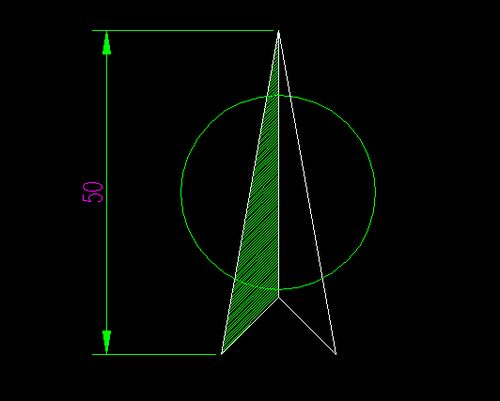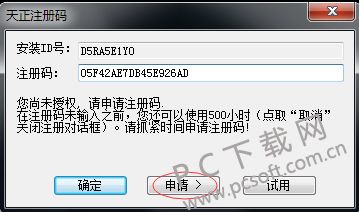天正CAD怎样绘制指北针?
天正CAD如何绘制指北针
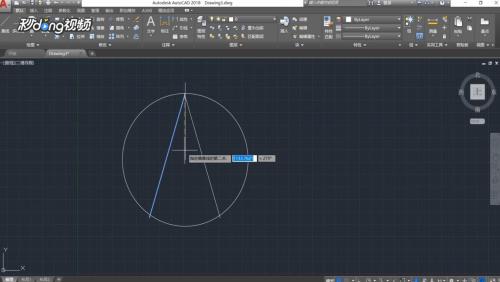
在天正CAD软件中绘制指北针是建筑图纸中一个常见的需求。指北针用于指示图纸的方向,确保设计师和施工人员能够明确建筑的实际朝向。以下是详细的步骤,帮助用户在天正CAD中绘制指北针。

一、准备工作
1. 启动天正CAD软件:

打开天正CAD软件,并确保你已经加载了绘图文件或者新建了一个绘图文件。天正CAD是基于AutoCAD平台的专业建筑软件,提供了丰富的建筑符号和标注工具。
2. 打开符号标注工具:
在天正CAD的工具栏中,找到并点击“符号标注”下拉菜单。这个菜单包含了多种建筑符号,包括指北针。
二、绘制指北针的步骤
1. 选择指北针符号:
在“符号标注”下拉菜单中,找到并点击“指北针”选项。此时,光标将变成一个选择符号的状态,等待用户指定插入位置。
2. 指定插入位置:
将光标移动到绘图区域中你想要插入指北针的位置。通过点击鼠标左键,确定指北针的插入点。
3. 调整指北针方向:
插入指北针后,可能需要调整其方向以确保正确指向北方。天正CAD允许用户通过拖动指北针的方式来调整方向。点击指北针,并拖动鼠标直到指针指向你需要的方向。松开鼠标左键,指北针的方向将固定下来。
4. 完成操作:
方向调整完毕后,点击确认按钮或者右键点击指北针并选择“确定”,完成指北针的绘制。
三、其他绘制方法
除了通过符号标注工具快速绘制指北针外,天正CAD还支持通过基本绘图命令手动绘制指北针。以下是使用基本绘图命令绘制指北针的详细步骤:
1. 绘制圆形:
使用“圆”命令(快捷键C)绘制一个代表指北针圆盘的圆。在命令行输入“C”并按回车键,然后在绘图区域中点击指定圆心,接着输入圆的半径(例如50单位)并按回车键,完成圆的绘制。
2. 绘制中心点:
在圆的适当位置绘制一个较小的圆或者十字,作为指北针的中心点。这可以通过再次使用“圆”命令,并输入较小的半径(例如10单位)来完成。
3. 绘制指针:
使用“直线”命令(快捷键L)从中心点绘制一条指向北方的直线,作为指北针的指针。直线的长度可以根据需要设定,例如设置为圆半径的长度或者更长一些。
4. 添加箭头:
为了使指北针更加明显,可以给指针添加箭头。使用“块”命令(快捷键B)创建一个箭头块,或者使用系统自带的箭头块。然后使用“插入”命令(快捷键I)将箭头块插入到指针的末端。
5. 修剪多余部分:
使用“修剪”命令(快捷键TR)将圆内指针以外的部分修剪掉,使指针更加精确。
6. 添加标注:
使用“文字”命令(快捷键T)在指北针旁边添加“N”字样,表示北方。选择合适的字体和大小,确保文字清晰可读。
四、使用快捷键和高级技巧
为了提高绘图效率,用户可以使用快捷键和高级技巧来绘制指北针。
1. 使用快捷键:
圆命令:C(或自定义快捷键)
直线命令:L(或自定义快捷键)
修剪命令:TR
文字命令:T
2. 设置图层:
使用“图层”命令(快捷键LA)将指北针的各个元素(如圆盘、指针、箭头和标注)放在不同的图层上。这样可以方便管理和打印。
3. 利用捕捉和追踪功能:
在绘制过程中,使用捕捉(F9)和追踪(F11)功能来精确指定点的位置。例如,在绘制指针时,可以使用捕捉功能捕捉圆心,并使用追踪功能确定指针的终点位置。
4. 保存模板:
如果经常需要绘制类似的指北针,建议创建一个带有预设样式和位置的指北针模板文件。这样可以在新绘图文件中快速插入指北针,节省时间和精力。
五、注意事项
1. 准确性:
在绘制指北针时,确保指针的方向准确无误。错误的角度设置会导致整个图纸的方向出现偏差,影响后续的设计和施工。
2. 比例和尺寸:
根据图纸的比例和尺寸选择合适的指北针大小。指北针应足够明显,以便在图纸中清晰识别。
- 上一篇: 高效电脑硬盘坏道检测与修复方案
- 下一篇: 贵州专业技术人员继续教育平台:手机便捷学习新选择
-
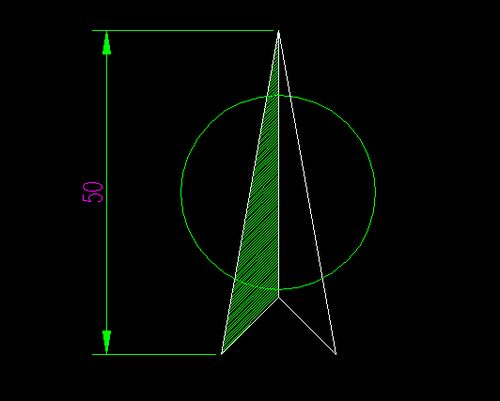 轻松学会指北针CAD绘制技巧资讯攻略11-09
轻松学会指北针CAD绘制技巧资讯攻略11-09 -
 天正建筑2014版安装与注册全程详细教程资讯攻略11-25
天正建筑2014版安装与注册全程详细教程资讯攻略11-25 -
 怎样轻松掌握?用CAD绘制三维立体图的步骤揭秘资讯攻略11-20
怎样轻松掌握?用CAD绘制三维立体图的步骤揭秘资讯攻略11-20 -
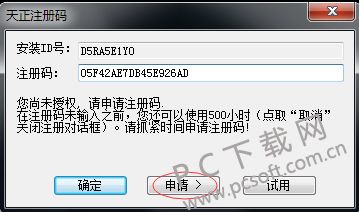 天正2014软件过期解决方案资讯攻略11-11
天正2014软件过期解决方案资讯攻略11-11 -
 CAD中怎样输入钢筋符号?资讯攻略10-28
CAD中怎样输入钢筋符号?资讯攻略10-28 -
 如何用CAD软件绘制奥运五环?资讯攻略12-08
如何用CAD软件绘制奥运五环?资讯攻略12-08